A experiência multimídia depende muito do som. Em smartphones, usamos vários aplicativos para assistir a vídeos musicais, ouvir músicas, interagir com conteúdo multimídia online, etc.
A maioria dos usuários prefere o navegador Google Chrome para atender às suas necessidades de mídias online; o navegador manipula os arquivos de mídia muito bem. No entanto, recentemente, muitos usuários do Chrome para Android foram encontrados enfrentando problemas com o som.
Os usuários afirmam que não há som no Google Chrome para Android. O vídeo é reproduzido nos sites, mas não há áudio. Se você está enfrentando o mesmo problema, continue lendo o guia.
Como Resolver Falta de Som no Google Chrome para Android
Pode haver várias razões que podem causar o problema de falta de som no navegador Google Chrome. Você precisa verificar as configurações de som do seu smartphone e do navegador para resolver o problema. Aqui estão as melhores maneiras de corrigir a falta de som no Google Chrome para Android.
1. Verifique o nível de volume do seu telefone
Android permite ajustar o nível de volume para notificações, mídias, toques e alarmes. No entanto, no controle de volume, verifique se o volume da mídia não está no mudo.
Leia também:
Você nunca ouvirá nenhum som se o volume da mídia estiver no mudo. Veja como você pode verificar os níveis de volume no seu telefone.
1. Abra o seu drawer de aplicativos Android e selecione Configurações.
2. Quando o aplicativo Configurações abrir, toque em Som e Vibração.
3. Na tela de Som e Vibração, você verá quatro tipos diferentes de controles de volume.
4. Use o controle deslizante embaixo de Mídia para aumentar o nível de volume.
É isso! Você também pode pressionar diretamente o botão de volume e ajustar o controle deslizante de mídia no seu smartphone Android.
2. Certifique-se de que o vídeo que você está assistindo tenha som
É importante verificar se o vídeo que você está assistindo tem som.
Se não há som no vídeo, tudo o que você fizer falhará. Portanto, reproduza 2 ou 3 vídeos no navegador Google Chrome antes de seguir para os próximos métodos.
Isso ajudará a confirmar se o Chrome tem um problema ou se foi o vídeo que não possui som.
3. Encerre forçadamente o Navegador Google Chrome e o Reabra
Se o nível de volume da mídia estiver definido como máximo, mas você ainda não consegue ouvir nenhum som no navegador Google Chrome, tente forçar o fechamento do navegador e reabri-lo.
O encerramento forçado liberará o Google Chrome da memória do seu Android, possivelmente corrigindo o problema de falta de som. Veja como forçar a parada do navegador web Google Chrome no Android.
1. Primeiro, mantenha pressionado o aplicativo Google Chrome e selecione Info do Aplicativo.
2. Toque na opção ‘Forçar Parada‘ na tela de informações do aplicativo.
É isso! Isso forçará a parada do aplicativo Google Chrome. Uma vez parado, toque novamente no navegador Google Chrome para abri-lo.
4. Verifique se a Permissão de Música e Áudio está Ativada
Se a permissão de Música e Áudio estiver desativada para o navegador Google Chrome, não importa o quanto você tente, o áudio não será reproduzido. Você continuará a ter problemas relacionados à falta de som no Google Chrome para Android.
Portanto, neste método, vamos modificar as permissões para o navegador Google Chrome e permitir o acesso à música e ao áudio. Então, aqui está o que você precisa fazer.
1. Mantenha pressionado o navegador Google Chrome e selecione Info do Aplicativo.
2. Na tela de informações do aplicativo, selecione Permissões.
3. Nas Permissões, toque em Música e Áudio.
4. Na permissão de Música e Áudio, selecione Permitir
É isso! É assim que você pode permitir acesso à música e ao áudio para o navegador web Google Chrome no Android.
5. Permita que Sites no Chrome Reproduzam Som
Tanto a versão para desktop quanto o aplicativo móvel do Google Chrome permitem que você gerencie permissões separadamente para cada site. Portanto, se você não consegue ouvir o som do vídeo em apenas um site selecionado, as chances são de que você desativou acidentalmente a permissão de som para esse site.
Portanto, você precisa abrir esse site no seu Google Chrome para Android e seguir as etapas que compartilhamos para permitir a reprodução do som.
1. Abra o navegador Google Chrome e toque nos três pontos no canto superior direito.
2. Selecione Configurações no menu que aparece.
3. Role um pouco para baixo e selecione Configurações do Site
4. Nas Configurações do Site, toque em Som.
5. Agora, na tela de Som, ative a alternância ao lado de ‘Som’.
6. Os sites que não têm permissões de som aparecerão na seção Silenciados.
7. Para remover o site da seção Silenciados e recuperar o som, toque na URL do Site e selecione Remover
É isso! Isso permitirá que seu site favorito reproduza som no navegador web Google Chrome.

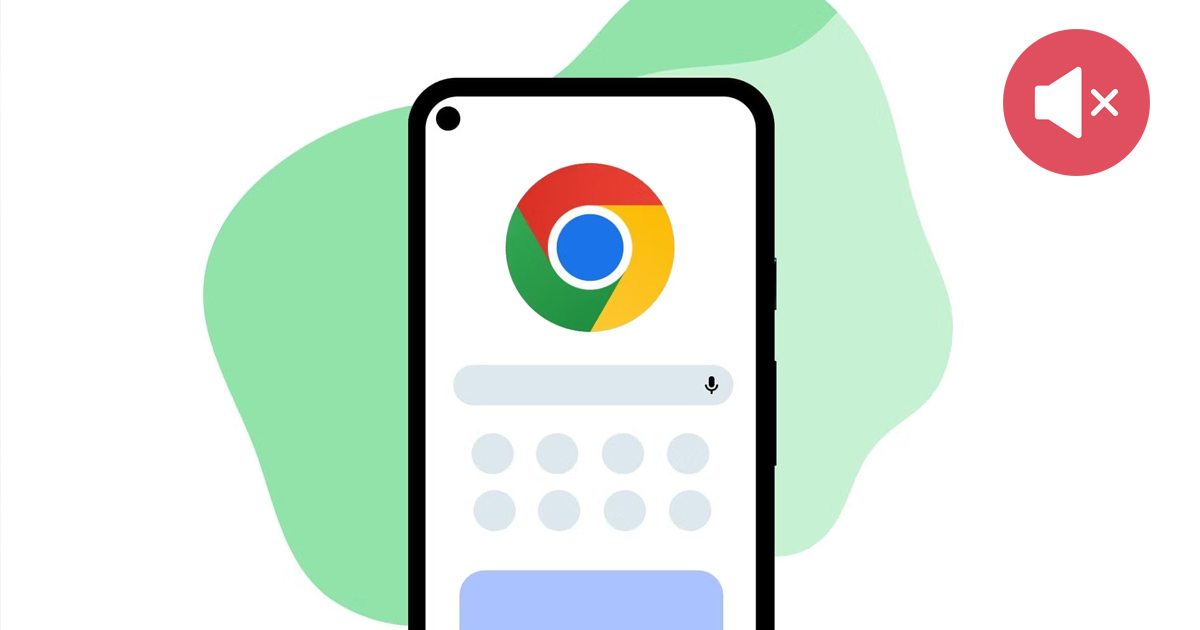


![[Review] Porque escolhi o Microsoft Edge Chromium e abandonei o Chrome 4 [Review] Porque escolhi o Microsoft Edge Chromium e abandonei o Chrome 2](https://tekimobile.com/wp-content/uploads/2019/12/microsoft-edge-chromium-review-300x169.jpg)



